
バーチャルライブのやり方@cluster
アバターを使ってバーチャルでライブをしたい!
そんな夢が簡単に叶えられるのがclusterです(すばらしい ! 拍手 ! )!
今回はREALITYアバターを使って、
clusterでライブイベントを作成する方法を紹介します!
↓↓ clusterってなに??? という人はこちらのサイトがおススメ ↓↓
この記事は2021.3.8時点、
個人的に検証して作成しているものです。
誤りがある場合にはご指摘いただけますと幸いです。
①REALITYアカウントをclusterと連携しよう
まず、REALITYのアバターをclusterで使用するには、
REALITYのアカウントをclusterのアカウントに紐づける必要があります。
clusterさんの記事が分かりやすいので、
こちらを参考にアカウントを連携しましょう。
(REALITYのアバターを着がえさせた場合は、
もう一度連携してアバターを更新する必要があるので注意!)
②clusterイベントの下書きを作成しよう
clusterにログインし、
右上の「イベントを作成する」をクリックします。
![]()
「イベント名」にはイベント名を入力し、
「プライバシー」は、まずは「限定公開」を選択しておきましょう。
(「イベント名」「プライバシー」は下書き状態の間はあとで編集できます)
「下書きを作成」をクリックして下書きを作成します。

③イベント情報を編集しよう
clusterのイベントは細かくいろいろ設定できるのですが、
ここではライブに最低限必要そうな設定を紹介します。
細かくいろいろ設定したい!という人は、
clusterのヘルプページを参照してください。
では、イベント情報を編集していきましょう。
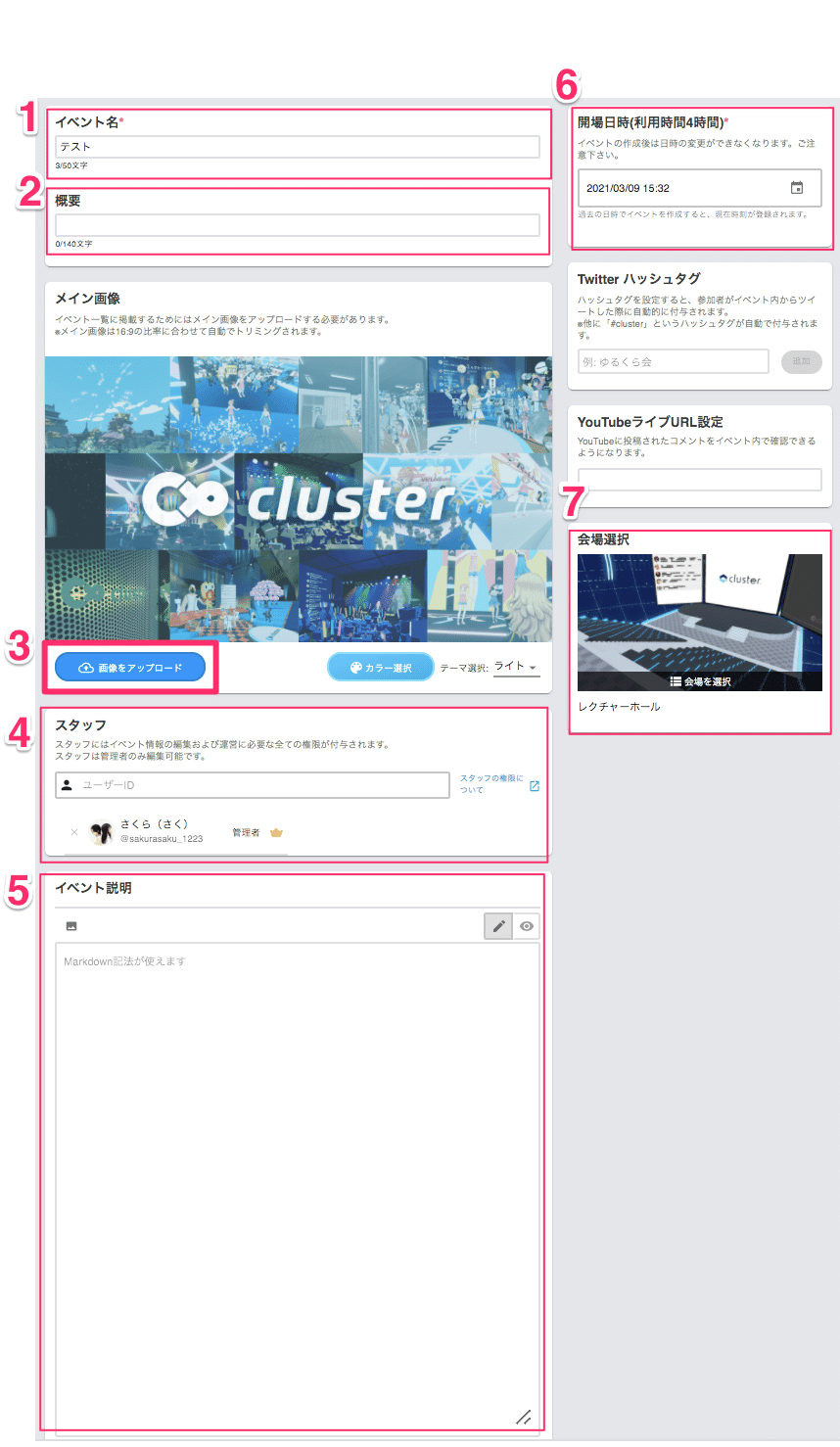
1. イベント名
イベント名を入力します。
2. 概要
イベントの概要を記載します。
3. 画像をアップロード
イベントページの画像をアップロードします。
横:縦 = 16:9 の画像を用意すると良いですが、
その比率でなくても、自動的に16:9に切り取りされます。
4. スタッフ
イベントの出演者、運営者など、
イベントに必要な権限を与えたい人のclusterIDを入力し、
「スタッフ」として登録します。
IDを入力する際は「@」は必要ありません。
スタッフ権限でできることはこちら。
(スタッフの機能については次回の記事で動画付きでご紹介します!)
5. イベント説明
イベントの説明を記載します。
「Markdown記法が使えます」と書いてありますが、
普通に書いても問題ありません。(Markdown記法については後述)
6. 開場日時
一般参加者(観客)の入場開始時間を設定します。
(「開演時間」ではなく「開場時間」を設定します。
誤って開演時間を設定してしまうと、
お客さんが事前に入場できないので注意!)
公開イベントの場合、会場を使用できるのは4時間。
限定公開イベントの場合は、40分。(2021.4.11.現在)
この利用可能時間を過ぎると強制退室させられます。
(終わるまで開きっぱなしです。)
7. 会場選択
「会場を選択」をクリックして、「ライブハウス」を選択します。
(他にも誰でも使えるデフォルト会場があるので、
雰囲気に合わせて使うのがおすすめ。
今回使う「ライブハウス」の会場内や機能については、
次回の記事でご紹介します!)
1~7までを入力するとどんな感じになるでしょうか?
Markdown記法を使った書き方の説明も記載しているので
こちらのリンク ↓ で確認してみてください!
④イベントを公開しよう
開催日時が確定したら、
公開/限定公開かを選択して、イベントを公開しましょう!
(一度「作成して限定公開/公開」をしてしまうと、
開催日時が変更できなくなります。
まだ変更予定がある場合は、「下書き保存」を選択しましょう。)
まず、公開/限定公開の違いについて。
公開の場合
・会場に参加できる人数 500人(100人以上はアバターが表示されません)
・clusterのイベント一覧に公開される
(公開イベントにしたい場合は、「限定公開」のチェックを外します)
・利用時間は4時間
限定公開の場合
・会場に参加できる人数 50人
・イベントのURLを知っている人だけが入場できる
・利用時間は40分(2021.12.01.現在)
公開/限定公開が設定できたら、「作成して限定公開/公開」を選択します。

※画像では限定公開の状態で「利用時間4時間」となっていますが、
2021.4.11 現在、
限定公開イベントの場合は利用時間40分に変更となっています。
⑤使用楽曲を登録しよう
イベントの限定公開/公開が完了すると、
使用楽曲の登録ができるようになります。
clusterで歌唱(アカペラ含む)・演奏できる楽曲は
JASRAC/NexToneが管理している楽曲のうち、
「インタラクティブ配信」の区分が管理されている場合のみです。
また、音源を使用する場合は、使用許諾が得られている必要があります。
(参考:使用できる楽曲について)
では、
インタラクティブ配信がJASRAC/NexToneで管理されている楽曲かどうか、
どうやって確認するのか、ですが、
JASRACもNexToneもホームページの「作品検索」から、
管理楽曲(そもそも楽曲が管理されているか)
管理区分(インタラクティブ配信が管理されているか)
が確認できます。
曲を検索して、詳細画面から管理区分を確認し、
作品コードをメモしましょう!

(参考:インタラクティブ配信 利⽤ガイド )
メモした作品コードをイベント編集ページ
「使用楽曲管理」の「編集する」から登録します。
ヘルプページの記載が分かりやすいのでこちらを参考に登録しましょう。
!!注意!!
・使用楽曲の登録ができるのは、イベント終了から7日後までです。
あとは、ライブを開催するだけ!
あとはTwitterなどで宣伝して当日ライブを開催するだけ!
でもデフォルト会場「ライブハウス」は全体的に暗い会場なので、
事前に会場を確認しておくとよいでしょう!
ほかにもスタッフ・ゲスト権限など
イベントを運営するにあたって良い機能がいっぱい!
詳しくはこちらから!
バーチャルでもライブを楽しもう!!
いただいたサポートは記事や動画制作・配信・ワールド制作のために使わせていただきます🙏✨
